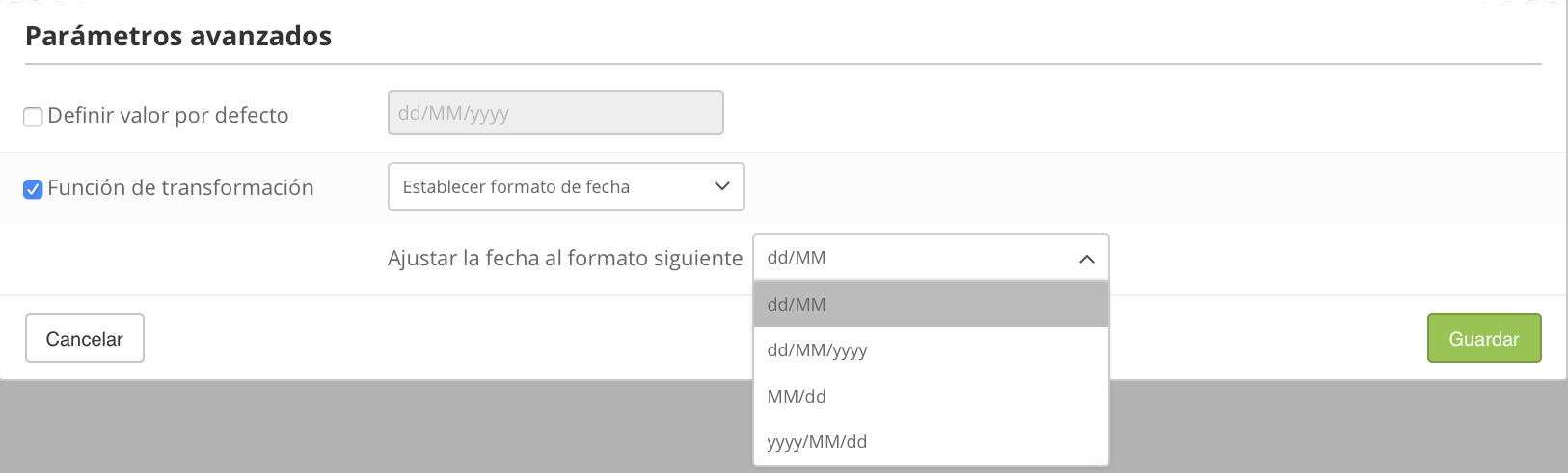Personalizar un email
Actito te ofrece la opción de personalizar los correos electrónicos para mostrar un elemento de texto específico para cada contacto. Para ello utiliza los atributos de la ficha de perfil, así como otros datos.
Para introducir una personalización, introduce el símbolo $ seguido del nombre de tu personalización entre corchetes (por ejemplo: ${nombre}) en el lugar de tu mensaje en el que quieres que aparezca la personalización. Cuando el lector reciba el email, esta etiqueta será sustituida por el valor correspondiente para este perfil.
Recuerda
No es posible utilizar caracteres especiales ni espacios en el nombre técnico de las personalizaciones. Por ejemplo, debes utilizar ${profesion} en lugar de ${profesión}.
Para definir los parámetros de personalización, haz clic en Personalizaciones.

Personalizaciones simples
Llegarás a la pantalla de parámetros de personalización. Por defecto se muestran las personalizaciones incluidas en el asunto y en el contenido.
Cuando el nombre de la variable utilizada sea exactamente que el del atributo del perfil la correspondencia aparecerá completada automáticamente.
En el resto de casos tendrás que asociar la personalización con los datos que quieras escoger.

En primer lugar debes seleccionar la fuente de los datos. Por defecto hay cinco fuentes de datos directamente disponibles en el menú desplegable:
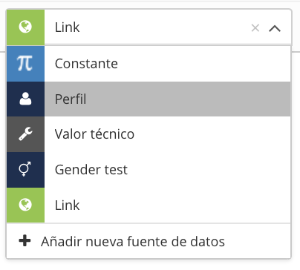
Constante: permite sustituir la variable por un valor fijo.
Perfil: permite utilizar todos los atributos del perfil.
Valor técnico: permite utilizar los atributos técnicos.
Gender test: permite mostrar un mensaje diferente según el perfil sea hombre o mujer (por ejemplo, querido o querida).
Link: permite incluir un link. Puede tratarse de un link de descripción, de versión web, de un formulario Actito o de una URL personalizada.
Modo experto
Además de las fuentes básicas, puedes utilizar las fuentes de datos más avanzadas.
Para esto debes activar el modo experto, en la parte superior derecha de la pantalla.

Se abrirá una nueva pestaña llamada Fuentes de datos. Hay tres tipos de datos avanzados que puedes añadir.

Encuesta: para personalizar a partir de los datos de una encuesta Actito, como la respuesta a una pregunta.
Tabla: para utilizar todos los datos de tus tablas adicionales (modelo de datos).
Archivo: para personalizar con un archivo externo (archivo csv). Esto te permite utilizar datos puntuales que no merece la pena almacenar en Actito (como un código promocional). En el archivo deberá constar el atributo utilizado como clave en una columna y la personalización correspondiente en la segunda columna. Tras importar el fichero, puedes seleccionar su nombre en el menú desplegable para personalizaciones basadas en valores externos.
Una vez hayas seleccionado la fuente, esta aparecerá en la parte inferior de la pantalla para que puedas atribuir la información correcta al parámetro de personalización adecuado.
Tablas de interacción
Por naturaleza, las tablas de interacción suelen tener varias filas para un solo perfil (por ejemplo, en el caso de una tabla de pedidos, un mismo perfil puede tener distintos pedidos registrados).
Definir en qué fila debe basarse la personalización:
Por defecto, Actito escogerá la última fila. Cuál es exactamente la última fila de la tabla es algo que se define cuando se crea la tabla. En general será la que haya sido creada más tarde
En otros casos puede que haya otro criterio más pertinente para tu comunicación. Si no quieres utilizar la opción por defecto, haz clic en el engranaje a la derecha de la fuente de datos.

Entonces verás dos opciones:
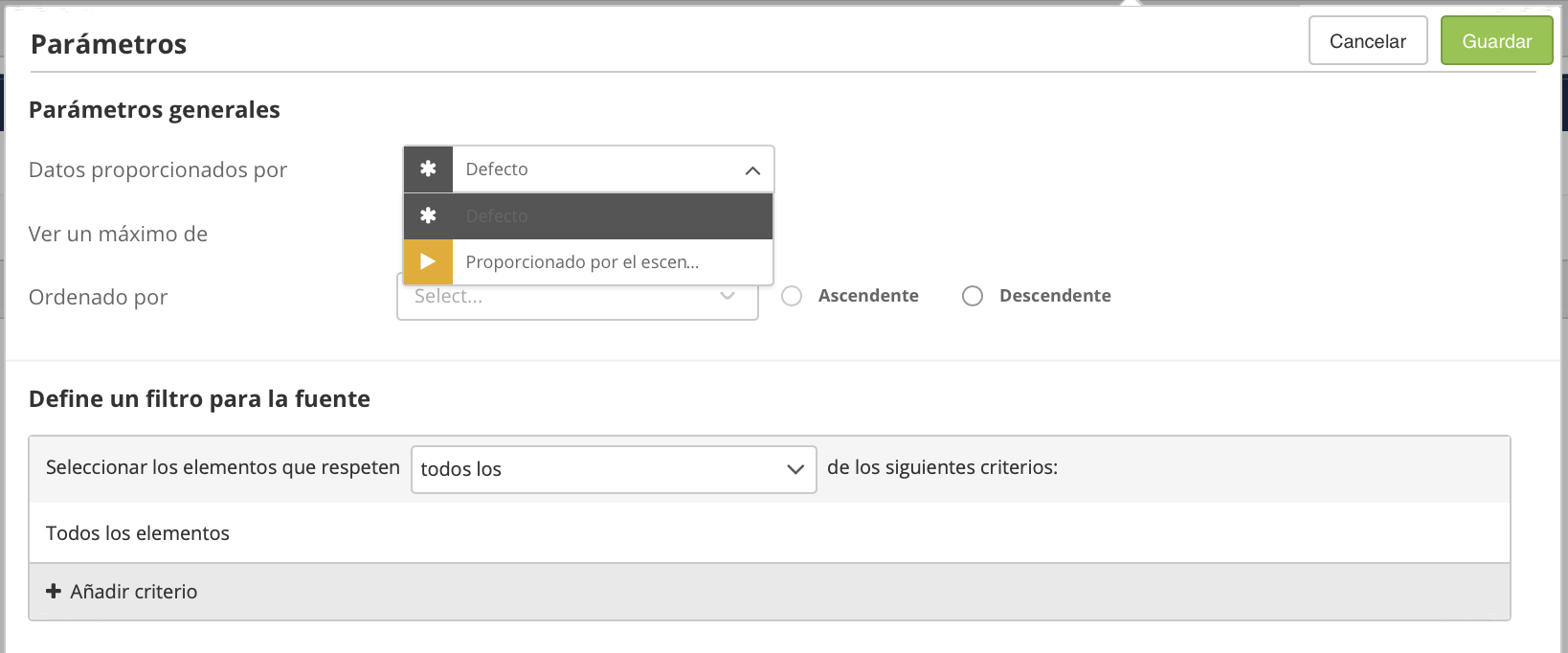
Proporcionado por el escenario: esta opción es la adecuada para tus envíos en el marco de un escenario en el que el bloque de partida esté relacionado con el valor de la personalización. Por ejemplo, si el escenario lo desencadena la emisión de un ticket, o un targeting definido en un escenario, etc. Así podrás estar seguro de que la información que haya desencadenado el escenario es la misma que la que se utilizará para la personalización.
Esta opción se utiliza solo en el marco de los escenarios o envíos transaccionales.
Por defecto + con un filtro: Mantienes la lógica definida en la creación de la tabla, pero reduces el espectro de resultados posibles.

Configurar las personalizaciones
Una vez hayas seleccionado la fuente de los datos no tienes por qué utilizar los datos tal cual están almacenados, sino que puedes transformarlos.
Para ello, haz clic en el engranaje a la derecha de la fila de personalización.
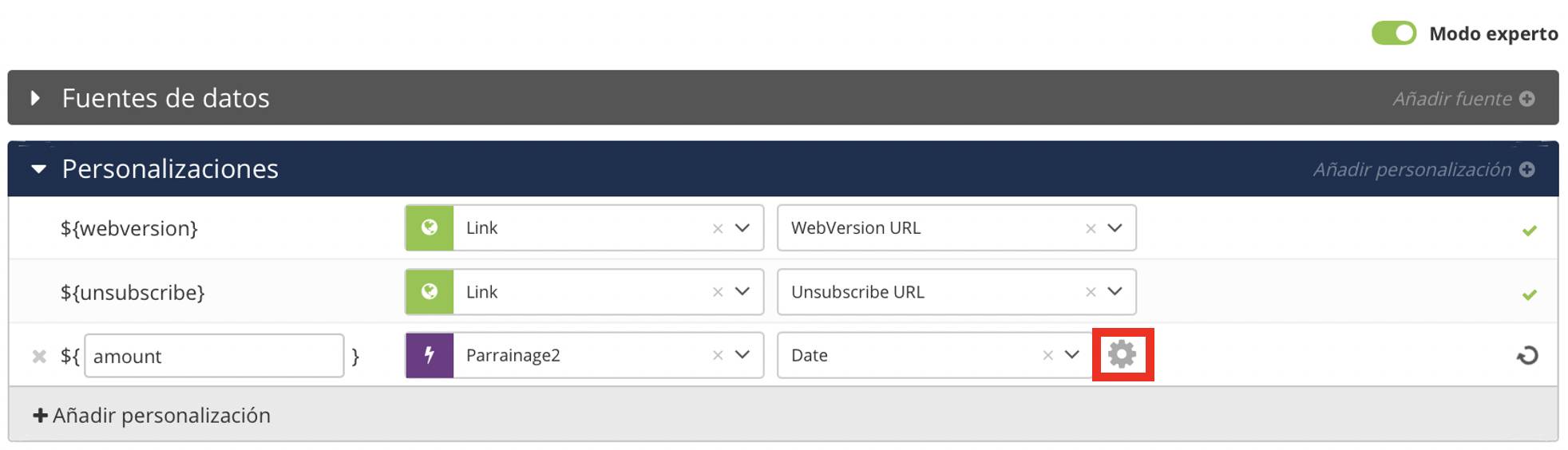
Definir un valor por defecto
Puedes definir un valor por defecto que reemplazará la personalización en el caso de que se carezca del valor específico para el perfil.
Si no se define ningún valor por defecto, la personalización quedará vacía (habrá un espacio en blanco).
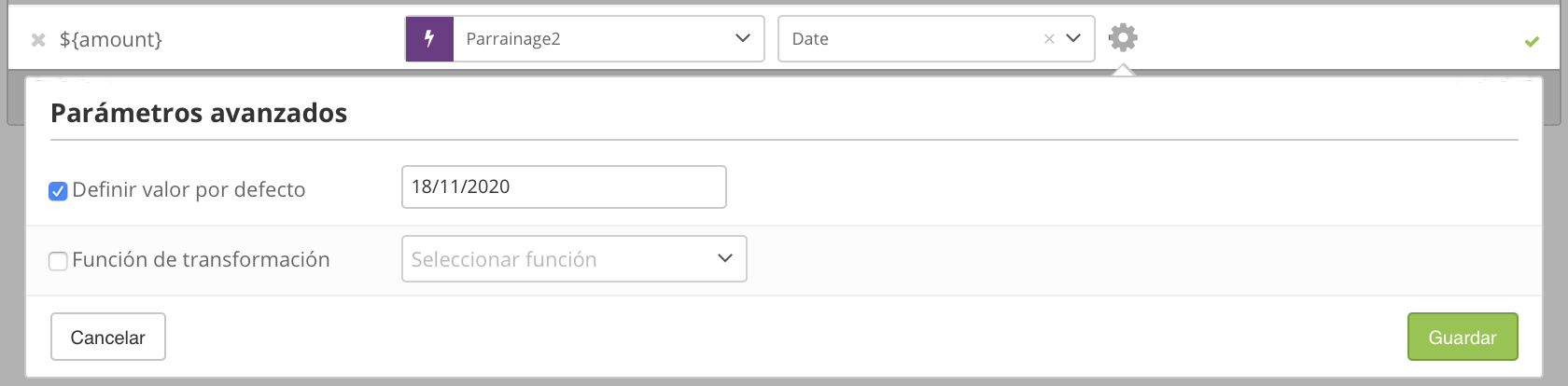
Función de transformación
Algunos valores permiten transformar los datos:
Asignación
El atributo género te permite mostrar Sr. o Sra., o querido o querida en lugar de hombre y mujer, como en el caso de GenderTest.

Establecer formato de fecha
Puedes escoger entre distintos formatos de fechas.